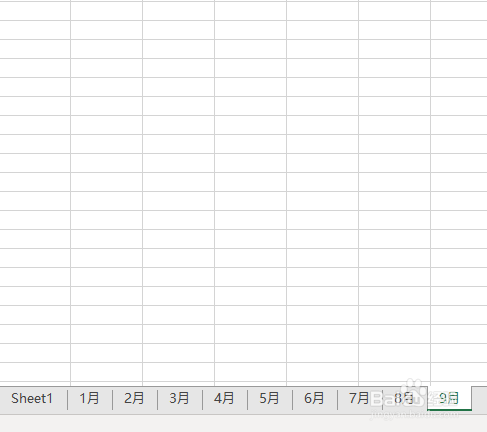1、首先我们打一个Excel
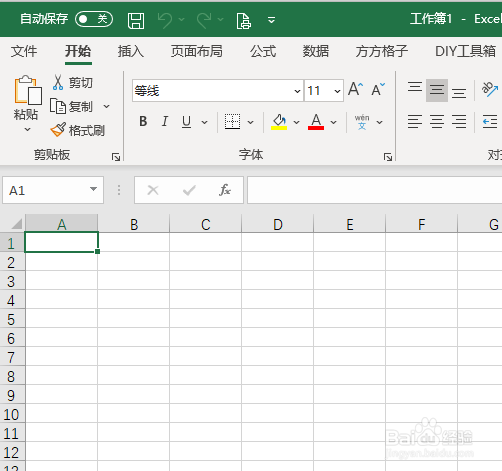
2、然后在任意一单元中录入要创建的工作表名称并选中单元格区域

3、接着点击下图选项(Excel工具箱,百度即可了解详细下载安装信息,本文这里就不做详细解说。)
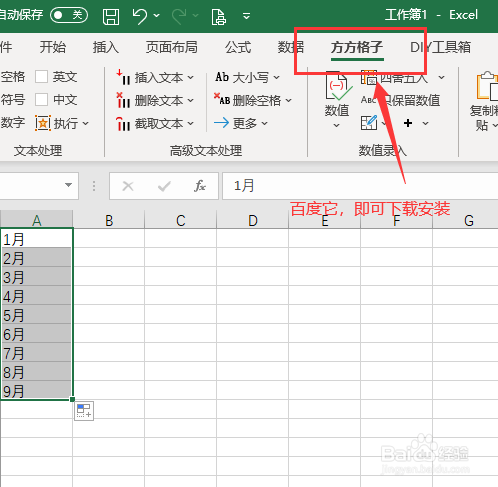
4、点击【工作表】,然后选择【创建工作表】

5、取消勾选【内容拷贝自】

6、最后点击【确定】即可完成

7、完成效果如下图所示
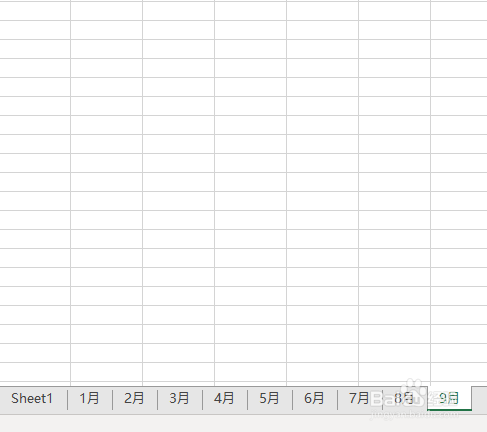
时间:2024-10-14 02:22:17
1、首先我们打一个Excel
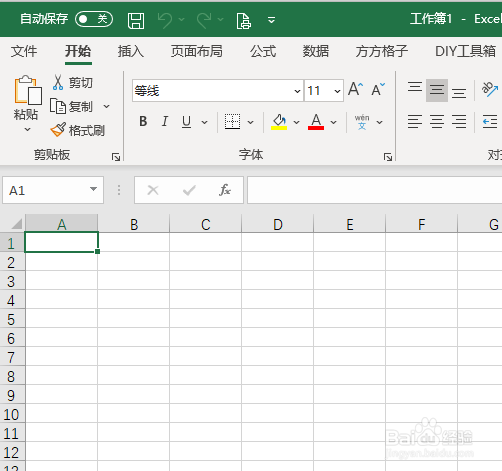
2、然后在任意一单元中录入要创建的工作表名称并选中单元格区域

3、接着点击下图选项(Excel工具箱,百度即可了解详细下载安装信息,本文这里就不做详细解说。)
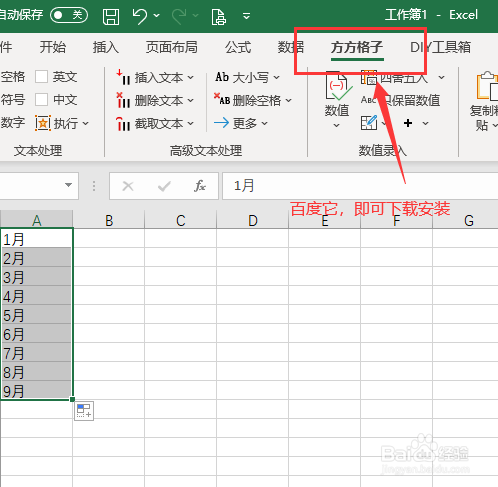
4、点击【工作表】,然后选择【创建工作表】

5、取消勾选【内容拷贝自】

6、最后点击【确定】即可完成

7、完成效果如下图所示